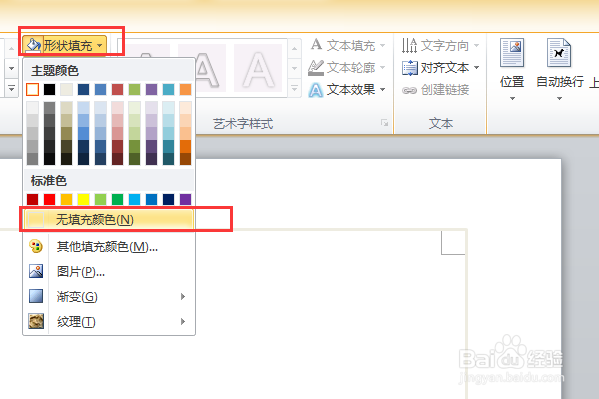1、打开WORD文档,点击菜单栏的形状按钮,选择矩形选框。
2、在空白的WORD文档里面拉出一个矩形选框,将矩形选框的背景色设置无填充色。
3、点击WORD文档菜单栏的插入,选择需要打印的一寸图片,点击打开按钮。
4、即可看到已经插入了一张一寸相片,右键点击该相片,选择设置图片格式按钮。
5、在弹出的图片设置格式对话框中,点击裁剪按钮,将图片宽度和高度分别设置为2.5厘米和3.5厘米。
6、将该图片复制一张粘贴在该文档上,依照上述步骤将相片的大小设置为宽度3.5厘米,高度4.9厘米(2村相片),具体设置参数如下。
7、点击打印以后,即可看到打印出来的1寸、2寸相片效果了(5寸相片同上述步骤一致)。